Outlook에서 문제를 해결하는 것은 쉽지 않습니다문제를 식별하고 해결하기 위해 다른 스위치로 Outlook을 실행해야하지만 지원되는 스위치가 문제의 근본 원인을 파악하는 데 도움이되지 않는 경우도 있습니다. 이러한 경우 타사 수리 도구를 사용하여 알려진 모든 알려지지 않은 문제를 식별하고 수정하는 것이 좋습니다. Outlook을로드하고 Outlook 프로필간에 전환 할 때 그리고 추가 기능과 Outlook 내부 링크가 설치된 상태에서 문제가 자주 발생하는 경우, OLfix Outlook을 복구하고 다시 복원하는 데 도움이 될 수 있습니다.상태. 거의 모든 알려진 문제를 찾아 수정하기 위해 모든 버전의 Outlook 용으로 작성된 독립 실행 형 응용 프로그램입니다. 손상된 PST 파일, 잘린 연락처 링크, 사용할 수없는 확장 검색 폴더, 중복 Outlook 프로필 서비스, 중복 데이터 파일, 느린 시작 등
OLfix를 시작하기 전에 Outlook이인스턴스가 백그라운드에서 실행되고 있지 않습니다. 기본 화면에는 사용 가능한 모든 복구 도구 및 옵션이 표시됩니다. 서비스 메뉴 아래에 지정된 Outlook 오류 코드에 대한 도움말을 빠르게 얻을 수있는 오류 코드 찾기 옵션과 함께 기본 인터페이스에 나열된 도구가 있습니다. Outlook 및 도구 복구 섹션에 나열된 옵션 위로 마우스 포인터를 가져 가면 힌트 창에 도구 설명이 표시되어 문제와 사용 가능한 솔루션을 모두 이해할 수 있습니다.

그만큼 수리 프로필 수리 옵션은 모든 활성 및 미사용을 표시합니다사용자가 선택한 프로필의 서비스. 이를 통해 한 번의 클릭으로 모든 프로파일의 사용하지 않는 모든 서비스를 찾고 제거 할 수 있습니다. 먼저 드롭 다운 메뉴에서 프로필을 선택하고 미사용 서비스 선택 뒤에 사용하지 않는 서비스 삭제 구성된 프로파일에서 정크를 제거합니다.

그만큼 연락처 링크 복구 이 기능은 문제가있는 사람들에게 적합합니다Outlook 연락처를 여는 동안 Outlook 연락처 링크는 잘못된 참조 및 기타 이상이 발생하기 쉽습니다. 따라서 연락처 링크 파일을 내 보낸 후 링크를 확인하고 수정하는 것이 좋습니다. 연락처 파일 복구 창에서 선택한 메일 계정과 관련된 모든 연락처를 다시 색인화합니다.

옵션이 포함 된 통화 Outlook에는 9/ safe, / cleanfinders, / cleanpas, / cleanreminders, / resetfolders 등을 포함한 다른 Outlook 스위치. 제공된 Outlook 스위치마다 기능 설명이 있습니다.
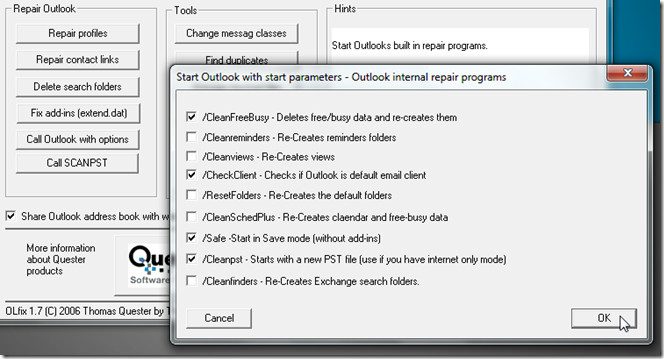
Outlook은 종종 검색 결과의 무결성을 심각하게 손상시킬 수있는 검색 폴더를 제거하지 못합니다. 검색 폴더 정리 옵션을 사용하면 한 번의 클릭으로 모든 검색 폴더를 제거 할 수 있습니다.
OLfix를 사용하면 검색 폴더를 찾아서 제거 할 수 있습니다 검색 폴더 삭제 창문. 마찬가지로 주 화면의 도구 섹션에서 Outlook을 통해 각 작업을 수행하는 데 필요한 도구 창을 엽니 다. 예를 들어 여러 폴더의 미리 알림을 하나로 병합하려면 차단 된 파일 관리를 누르고 병합하려는 폴더를 지정하십시오.

요컨대, OLfix는 원 스톱 솔루션을 제공합니다다양한 Outlook 문제. 제품 페이지에서 사용 도움말 설명서와 함께 각 기능에 대한 자세한 설명서를 찾을 수 있습니다. OLfix는 Outlook 2010을 포함한 모든 버전의 Outlook에서 작동합니다.
OLfix 다운로드













코멘트